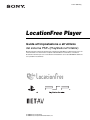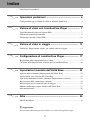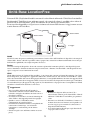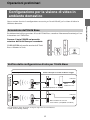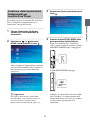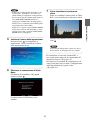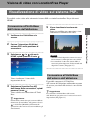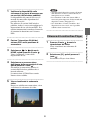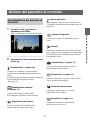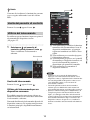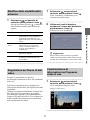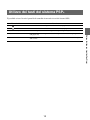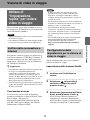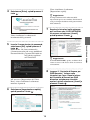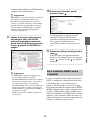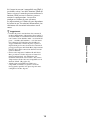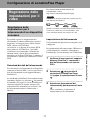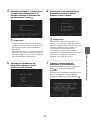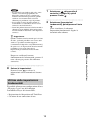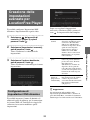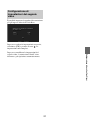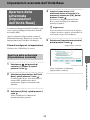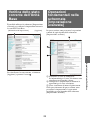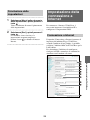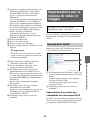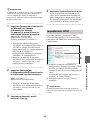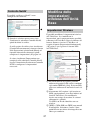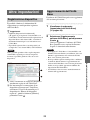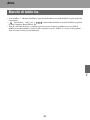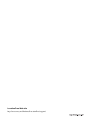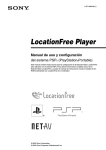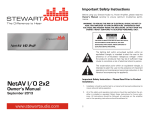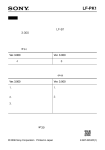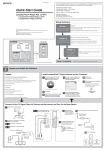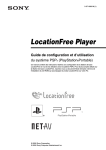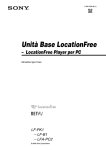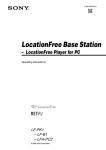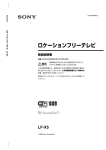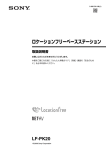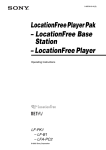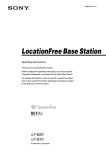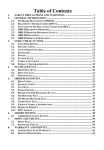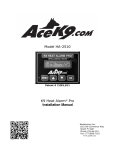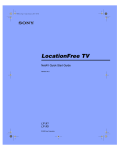Download Istruzioni per l`uso
Transcript
2-671-880-71(1) LocationFree Player Guida all’impostazione e all’utilizzo del sistema PSP® (PlayStation®Portable) Questo manuale contiene le istruzioni per configurare l’Unità Base LocationFree per l’uso con il sistema PSP®. Per informazioni complete sull’Unità Base LocationFree, consultare il documento Istruzioni per l’uso creato durante l’installazione su PC dal CD-ROM in dotazione con il prodotto LocationFree. © 2006 Sony Corporation © 2006 Sony Computer Entertainment, Inc. Indice Unità Base LocationFree ....................................................................................... 3 Operazioni preliminari .................................................. 4 Configurazione per la visione di video in ambiente domestico............................. 4 Visione di video con LocationFree Player .................. 7 Visualizzazione di video sul sistema PSP® ............................................................ 7 Utilizzo del pannello di controllo .......................................................................... 9 Utilizzo dei tasti del sistema PSP®....................................................................... 12 Visione di video in viaggio ......................................... 13 Utilizzo di “Impostazione rapida” per vedere video in viaggio .......................... 13 Configurazione di LocationFree Player..................... 17 Regolazione delle impostazioni per il video........................................................ 17 Creazione delle impostazioni avanzate per LocationFree Player ........................ 20 Impostazioni avanzate dell’Unità Base ..................... 22 Apertura della schermata [Impostazioni dell’Unità Base] .................................. Verifica dello stato corrente dell’Unità Base ...................................................... Operazioni fondamentali nella schermata [Impostazione avanzata] ................... Impostazione della connessione a Internet .......................................................... Impostazione per la visione di video in viaggio .................................................. Modifica delle impostazioni wireless dell’Unità Base ........................................ Altre impostazioni ............................................................................................... 22 23 23 24 25 27 29 Altro .............................................................................. 30 Marchi di fabbrica ............................................................................................... 30 z Suggerimento Gli screenshot utilizzati nel presente manuale sono soltanto immagini di esempio. 2 Unità Base LocationFree Unità Base LocationFree Il sistema PSP® (PlayStation®Portable) consente di vedere filmati utilizzando l’Unità Base LocationFree. Posizionando l’Unità Base in un ambiente centrale, ad esempio il salotto, è possibile vedere video da qualsiasi locale dell’abitazione, grazie alla funzione di rete wireless del sistema PSP®. Lo stesso video disponibile a casa può essere visionato sul sistema PSP® durante i viaggi, con un accesso tramite Internet all’Unità Base. Sistema PSP® Sistema PSP® In viaggio Dispositivo esterno Router Unità Base Abitazione NetAV NetAV è il nome del processo utilizzato per trasmettere l’uscita video dall’Unità Base ai dispositivi, ad esempio il sistema PSP®. Grazie a NetAV è possibile vedere i propri video amatoriali su Internet utilizzando un servizio per LAN wireless pubbliche, ad esempio un punto di accesso. Router Un router è un tipo di dispositivo di rete che consente agli utenti di connettere più PC o altri dispositivi per un accesso simultaneo a Internet tramite una singola connessione a Internet. I modem DSL e altri dispositivi di rete spesso svolgono le stesse funzioni di un router. UPnP UPnP, abbreviazione di “Universal Plug and Play”, è un sistema che consente agli utenti di connettere l’un l’altro diversi dispositivi, ad esempio PC e apparecchi audio/video, tramite una rete. Per accedere all’Unità Base e vedere video sul sistema PSP® dall’esterno della propria abitazione, è consigliabile utilizzare un router che supporta UPnP. Se si utilizza un router che non supporta UPnP, è necessario accedere alle impostazioni avanzate per l’Unità Base e LocationFree Player (1 pagina 20, 1 pagina 22). Per determinare se il proprio router è compatibile con UPnP, consultare le istruzioni in dotazione con il router. z Suggerimenti • Non è possibile utilizzare NetAV quando la connessione a Internet avviene tramite una linea telefonica analogica che utilizza un router remoto o un telefono cellulare. • Il software non consente la visione di alcuni tipi di video, DVD o altri supporti protetti da copyright. • Quando è accesa, l’Unità Base emette continuamente un segnale wireless. • Per utilizzare la funzione NetAV, è consigliabile una connessione a banda larga, con velocità di caricamento e scaricamento pari ad almeno 300 kbps. • NetAV non può essere utilizzato tramite un server proxy. Note • È necessario disporre della versione 2.70 o successive del software per il sistema PSP® al fine di utilizzare l’Unità Base LocationFree per guardare i video. • Durante l’uso di NetAV, l’Unità Base, il router e il modem di casa devono rimanere accesi quando ci si trova in viaggio, per consentire la connessione ai dispositivi tramite Internet. • L’uso della funzione NetAV per scopi diversi dallo svago personale è vietato. 3 Operazioni preliminari Configurazione per la visione di video in ambiente domestico Questa sezione descrive la configurazione necessaria per l’uso di NetAV per la visione di video in ambiente domestico. Per informazioni sulla preparazione all’uso dell’Unità Base, consultare il documento Istruzioni per l’uso in dotazione con l’Unità Base. Premere il tasto POWER sul pannello anteriore dell’Unità Base per accenderla. Il LED POWER sul pannello anteriore dell’Unità Base si illumina in verde. LED POWER Verifica della configurazione di rete per l’Unità Base Connessione per la visione di video in ambiente domestico Connessione per la visione di video in viaggio Modem senza funzione router a Internet alla porta LAN Unità Base DSL o modem via cavo Router (compatibile con UPnP) Modem con router interno a Internet alla porta LAN DSL o modem via cavo con router interno (compatibile con UPnP) Unità Base * Per determinare il tipo di modem, rivolgersi al provider di servizi Internet. * UPnP: Universal Plug and Play 4 Operazioni preliminari Accensione dell’Unità Base Creazione delle Impostazioni fondamentali per LocationFree Player 3 Selezionare [Avvia], quindi premere il tasto . 4 Premere il tasto SETUP MODE nella parte posteriore dell’Unità Base. Dopo aver verificato che l’Unità Base è accesa, tenere premuto il tasto fino a quando LED SETUP MODE inizia a lampeggiare. È possibile registrare il sistema PSP® nell’Unità Base e configurare le impostazioni per la connessione a una LAN wireless. Portare l’interruttore WLAN del sistema PSP® nella posizione di accensione. 2 Selezionare in dal menù HOME, quindi premere il tasto . Viene visualizzata l’impostazione a schermo per l’uso di LocationFree Player. Premere il tasto destro per passare alla schermata successiva. Il LED SETUP MODE lampeggia. LED SETUP MODE z Suggerimento Attendere la registrazione del sistema PSP® nell’Unità Base e il completamento delle impostazioni di rete necessarie per stabilire la connessione. Questo processo è automatico. Per registrare nuovamente il sistema PSP® nell’Unità Base, o per registrare il sistema in un’altra Unità Base, eseguire di nuovo [Impostazioni fondamentali] (1 pagina 19). 5 Operazioni preliminari 1 Note 7 5 Viene visualizzata la schermata video. Dopo aver stabilito la connessione all’Unità Base, viene visualizzata la schermata video. Chiudere LocationFree Player premendo il tasto . Verificare l’elenco delle impostazioni. Premere il tasto per completare le impostazioni. Viene visualizzato l’elenco delle impostazioni di rete. Nota Accertarsi che il dispositivo esterno sia acceso. Diversamente, le immagini non sono visibili. Per controllare il video dal sistema PSP®, è necessario prima impostare il telecomando del dispositivo esterno. (1 pagina 17). Per impostare lo standard di trasmissione per il video, proseguire con la sezione “Configurazione delle impostazioni del segnale video” (1 pagina 21). 6 Effettuare la connessione all’Unità Base. Selezionare [LocationFree AP], quindi premere il tasto . La connessione all’Unità Base viene stabilita. 6 Operazioni preliminari • In base alle condizioni dell’Unità Base e del sistema PSP®, potrebbero essere necessari alcuni minuti per completare le impostazioni. • Se trascorrono più di 5 minuti dal momento in cui il LED SETUP MODE ha iniziato a lampeggiare, il LED smette di lampeggiare e rimane acceso; l’Unità Base non effettua più la registrazione del sistema PSP®. In questo caso, premere il tasto SETUP MODE nella parte posteriore dell’Unità Base e tenere premuto il tasto fino a quando il LED SETUP MODE inizia a lampeggiare. Visione di video con LocationFree Player Visualizzazione di video sul sistema PSP® È possibile vedere video sullo schermo del sistema PSP® avviando LocationFree Player dal menù HOME. Connessione all’Unità Base dall’interno dell’abitazione Verificare che l’Unità Base sia accesa. 2 Portare l’interruttore WLAN del sistema PSP® nella posizione di accensione. 3 Selezionare in dal menù HOME, quindi premere il tasto . Note • Accertarsi che il dispositivo esterno sia acceso. Diversamente, le immagini non sono visibili. • Per controllare il video dal sistema PSP®, è necessario prima impostare il telecomando del dispositivo esterno (1 pagina 17). Connessione all’Unità Base dall’esterno dell’abitazione Viene visualizzato l’elenco delle impostazioni di rete. 4 Viene visualizzata la schermata video. Dopo aver stabilito una connessione, viene visualizzata la schermata dei video. È possibile connettersi all’Unità Base dall’esterno dell’abitazione utilizzando un punto di accesso (servizio LAN wireless) o un servizio simile. Selezionare [LocationFree AP] dall’elenco delle connessioni, quindi premere il tasto . Viene stabilita una connessione all’Unità Base. z Suggerimento Per connettersi all’Unità Base dall’esterno dell’abitazione, per prima cosa è necessario creare le impostazioni (1 pagina 13). z Suggerimento Il nome della connessione può essere modificato. Selezionare [LocationFree AP], premere il tasto e selezionare [Modifica] dal menu delle opzioni. Di solito non è necessario modificare gli altri elementi. 7 Visione di video con LocationFree Player 1 5 1 Note Verificare la disponibilità nelle vicinanze di un punto di accesso per un servizio LAN wireless pubblico. La disponibilità del punto di accesso e il metodo di connessione dipendono dal provider di servizi. Per utilizzare il servizio LAN wireless pubblico, inoltre, è necessario configurare le impostazioni di rete sul sistema PSP®. Per ulteriori informazioni, consultare il manuale di istruzioni in dotazione con il sistema PSP®. • Accertarsi che il dispositivo esterno all’interno dell’abitazione sia acceso. Diversamente, le immagini non sono visibili. • Per controllare il video dal sistema PSP®, è necessario prima impostare il telecomando del dispositivo esterno (1 pagina 17). • Se l’Unità Base, il router, il modem e altri dispositivi non sono accesi, non è possibile stabilire alcuna connessione. 2 3 Portare l’interruttore WLAN del sistema PSP® nella posizione di accensione. Selezionare in dal menù HOME, quindi premere il tasto . Viene visualizzato l’elenco delle impostazioni di rete. 4 Selezionare una connessione dall’elenco delle connessioni di rete, quindi premere il tasto . Selezionare la connessione relativa al servizio LAN wireless pubblico che si intende utilizzare. La connessione all’Unità Base tramite Internet viene stabilita. 5 Viene visualizzata la schermata video. Dopo aver stabilito una connessione, viene visualizzata la schermata dei video. 8 1 Premere il tasto durante la riproduzione del video. Viene visualizzata una schermata di conferma. 2 Selezionare [Sì], quindi premere il tasto . LocationFree Player viene chiuso. Visione di video con LocationFree Player Chiusura di LocationFree Player Utilizzo del pannello di controllo Visualizzazione del pannello di controllo 1 Opzioni dell’audio Questa opzione non può essere selezionata se l’Unità Base non dispone di un sintonizzatore TV integrato. Premere il tasto durante la riproduzione del video. Viene visualizzato il pannello di controllo. Consente di passare alla schermata ingresso video. Connetti Consente di stabilire una connessione all’Unità Base. Utilizzare questa opzione se la connessione all’Unità Base viene interrotta durante l’uso di LocationFree Player. 2 Selezionare un’icona, quindi premere il tasto . Impostazioni (1 pagina 17) Consente all’utente di regolare le diverse impostazioni dell’Unità Base. Telecomando (1 pagina 10) Consente di visualizzare il telecomando a schermo per il controllo della riproduzione di video. Per utilizzare questa funzione, impostare prima il telecomando del dispositivo esterno (1 pagina 17). Flusso dati (1 pagina 11) Consente all’utente di regolare il flusso di dati video (qualità dell’immagine). Stato della connessione Modalità dello schermo (1 pagina 11) Consente di visualizzare lo stato della connessione all’Unità Base. Consente di cambiare la dimensione dell’immagine visualizzata sullo schermo. Visualizza (1 pagina 11) Regolazione del volume Consente di visualizzare informazioni sull’ingresso video in uso. Consente all’utente di scegliere tra tre impostazioni di volume per il video. 9 Visione di video con LocationFree Player Opzioni di ingresso Guida Consente di visualizzare le funzioni che possono essere eseguite utilizzando i tasti del sistema PSP®. Uscita dal pannello di controllo Premere il tasto oppure il tasto . Utilizzo del telecomando 1 Selezionare nel pannello di controllo, quindi premere il tasto Viene visualizzato il telecomando a schermo. 1 Viene utilizzato per cambiare la funzione controllata dal telecomando nel caso di dispositivi multifunzione, ad esempio registratori combinati con DVD e disco rigido. 2 Viene utilizzato per accendere/spegnere il dispositivo connesso. 3 Viene utilizzato per passare tra i pannelli di controllo per i dispositivi connessi, nel caso di telecomandi che mettono a disposizione più pannelli di controllo. 4 Viene utilizzato per comandare il dispositivo connesso. . Telecomando Note • Utilizzare lo stesso metodo di funzionamento impiegato con il telecomando in dotazione con il dispositivo connesso. I pulsanti relativi a funzioni che non sono disponibili nel dispositivo connesso non sono utilizzabili, anche se sono mostrati sul telecomando a schermo. • I nomi dei pulsanti mostrati sul telecomando a schermo possono differire dai nomi mostrati sul telecomando in dotazione con il dispositivo connesso. • Quando si utilizza un dispositivo multifunzione, ad esempio una piastra video/lettore DVD con disco rigido, se la funzione controllata dal telecomando (vedere la figura 1) non è impostata correttamente, il telecomando non funziona dopo l’accensione del dispositivo connesso. In questo caso, cambiare la funzione controllata dal telecomando nella funzione in uso. Uscita dal telecomando Premere il tasto oppure il tasto . Utilizzo del telecomando per un dispositivo connesso È possibile comandare una piastra video o un lettore DVD connesso all’Unità Base utilizzando il telecomando a schermo. Il metodo di utilizzo del telecomando dipende dal dispositivo connesso. Di seguito sono presentate le funzioni principali, disponibili normalmente sui telecomandi. 10 Visione di video con LocationFree Player Per utilizzare questa funzione, impostare prima il telecomando del dispositivo esterno (1 pagina 17). Modifica della modalità dello schermo 1 1 Selezionare nel pannello di controllo, quindi premere il tasto . Ad ogni pressione del tasto , la modalità dello schermo cambia come indicato di seguito: Tipo 2 Selezionare nel pannello di controllo, quindi premere il tasto Viene visualizzata la schermata per la selezione di un flusso dati. . Utilizzando i tasti di direzione, selezionare il flusso dati desiderato, quindi premere il tasto . Il flusso dati viene modificato. Descrizione L’immagine viene mostrata a schermo intero senza cambiarne le proporzioni, ma tagliando le aree superiori/inferiori o laterali (sinistra/ destra). Schermo intero L’immagine viene mostrata a schermo intero; le proporzioni vengono modificate dallo zoom eseguito orizzontalmente e verticalmente. Originale L’immagine viene mostrata alle dimensioni originali. z Suggerimento Normale L’immagine viene regolata secondo la dimensione dello schermo del sistema PSP®. In base al flusso dati selezionato, potrebbe verificarsi un’interruzione della connessione di rete durante l’allineamento al nuovo flusso dati. Visualizzazione di informazioni sull’ingresso video in uso Regolazione del flusso di dati video Eseguire la regolazione per ottenere un’immagine ottimizzata in base alle condizioni della rete. 1 Selezionare [Automatico] per configurare il flusso di dati video in base alla larghezza di banda disponibile. Quando si seleziona manualmente un flusso dati, un valore più elevato garantisce una qualità dell’immagine superiore, pur richiedendo una larghezza di banda più elevata. Una larghezza di banda insufficiente può provocare interruzioni nella riproduzione del video. Selezionare nel pannello di controllo, quindi premere il tasto Viene visualizzato ingresso video. Ingresso video in uso 11 . Visione di video con LocationFree Player Zoom Utilizzo dei tasti del sistema PSP® È possibile evitare l’uso del pannello di controllo ricorrendo ai tasti del sistema PSP®. Tasto del sistema Funzione Consente di visualizzare il pannello di controllo (1 pagina 9) Tasto Consente di visualizzare il telecomando a schermo (1 pagina 10) Tasto SELECT (selezione) Consente di passare tra le diverse opzioni disponibili per l’ingresso video. Tasti L/R Consente di cambiare il pannello visualizzato per i telecomandi con più pannelli (1 pagina 10) Tasto HOME Consente di visualizzare il menù HOME, continuando a visualizzare l’immagine sullo sfondo 12 Visione di video con LocationFree Player Tasto Visione di video in viaggio Note Utilizzo di “Impostazione rapida” per vedere video in viaggio Questa sezione spiega come configurare la rete per connettersi all’Unità Base di casa tramite una rete LAN wireless pubblica. Note • Questa configurazione deve essere effettuata prima di mettersi in viaggio. • Per connettersi a Internet in alcuni luoghi potrebbe essere necessario un contratto o un’applicazione. Verifica della connessione a Internet Configurazione delle impostazioni per la visione di video in viaggio Per guardare video in viaggio, per prima cosa è necessario connettere l’Unità Base a Internet. È possibile utilizzare una linea DSL oppure una connessione a Internet via cavo per connettersi all’Unità Base su Internet. Questa configurazione deve essere effettuata prima di mettersi in viaggio. Impostazione della funzione NetAV z Suggerimenti • Per utilizzare la funzione NetAV per guardare video in viaggio, è consigliabile utilizzare una connessione a banda larga all’Unità Base, con velocità di caricamento e scaricamento pari ad almeno 300 kbps. Rivolgersi al provider di servizi Internet per ulteriori informazioni sulla velocità della propria linea di comunicazione. • A una velocità maggiore della linea corrisponde una qualità dell’immagine superiore durante la visione di video con NetAV. Connessione al router L’uso di un cavo di rete (non in dotazione) permette di connettere la porta LAN dell’Unità Base al router. (1 pagina 4) Il metodo di connessione utilizzato dipende dall’ISP e dall’apparecchiatura. Per ulteriori informazioni, rivolgersi all’ISP. 13 1 Verificare che l’Unità Base sia accesa. 2 Selezionare dal pannello di controllo (1 pagina 9), quindi premere il tasto . 3 Selezionare [Impostazioni dell’Unità Base], quindi premere il tasto . Viene avviato il browser Internet per visualizzare la schermata Impostazioni dell’Unità Base. Seguire le istruzioni sullo schermo per completare le impostazioni. Visione di video in viaggio • In base al provider di servizi Internet scelto, potrebbe non essere possibile connettere più dispositivi, ad esempio l’Unità Base e diversi computer. Per ulteriori informazioni, rivolgersi al provider di servizi. • Per determinare il tipo di cavo di rete da utilizzare, consultare le istruzioni in dotazione con il router, il modem via cavo o il modem DSL. • Per informazioni sull’impostazione della connessione, consultare le istruzioni in dotazione con il router, il modem via cavo o il modem DSL. Per eventuali domande, rivolgersi al provider di servizi. • Nel sito Web indicato di seguito sono disponibili ulteriori informazioni sulle configurazioni. LocationFree Sito Web dell’assistenza: http://www.sony.net/Products/LocationFree/ support/ 4 Viene visualizzata la schermata [Impostazione rapida]. Selezionare [Entra], quindi premere il tasto . z Suggerimento La lingua utilizzata nella schermata delle impostazioni può essere cambiata. Selezionare il tasto per la lingua desiderata nella parte inferiore della schermata. 7 Viene visualizzata la schermata di inserimento della password. Inserire il nome utente e la password, selezionare [OK], quindi premere il tasto . Nome utente: lfx (lettere minuscole) (il nome utente non può essere modificato) Password iniziale: password Web indicata sull’adesivo applicato sull’Unità Base z Suggerimento Se il LED NETWORK è spento, verificare che il router sia acceso e che il cavo di rete sia connesso correttamente. 8 All’accesso a [Impostazioni dell’Unità Base], viene visualizzata la schermata mostrata al punto 6. 6 Selezionare [Impostazione rapida], quindi premere il tasto . 14 Leggere il “Contratto di licenza per DNS dinamico” incluso nella Istruzioni per l’uso. Dopo la lettura del Contratto di licenza per DNS dinamico, selezionare una delle opzioni, quindi selezionare [Avanti] e premere il tasto . Visione di video in viaggio 5 Seguire le istruzioni sullo schermo per verificare che il LED NETWORK sia acceso, selezionare [Avanti], quindi premere il tasto . Le informazioni richieste per DNS dinamico vengono salvate nell’Unità Base. 10 Selezionare [Controlla], quindi premere il tasto z Suggerimento . DNS dinamico è uno dei servizi di rete utilizzati per connettersi all’Unità Base dall’esterno dell’abitazione. Selezionando [Li ho letti e li accetto.], è possibile utilizzare il servizio DNS dinamico registrato nell’Unità Base. Se non si desidera utilizzare DNS dinamico, è possibile cambiare le impostazioni in [Impostazione avanzata] (1 pagina 20). 9 11 Selezionare [Menu], quindi premere il tasto . Il display ritorna alla schermata iniziale. Dopo aver selezionato [Esci] e aver premuto il tasto , premere il tasto per chiudere il browser. Se il controllo NetAV non è completo z Suggerimenti • Il LED NETAV continua a lampeggiare per circa un minuto prima di spegnersi. • Se il LED NETAV diventa arancione, verificare che il router e il modem siano accesi e che il cavo di rete sia connesso correttamente. • Se il LED NETAV diventa verde, significa che un altro dispositivo è connesso per mezzo di NetAV. Attendere lo spegnimento del LED per eseguire la procedura. • NetAV non può essere utilizzato tramite un server proxy. Leggere le istruzioni nella schermata Controllo NetAV e configurare le impostazioni necessarie. L’Unità Base deve essere configurata per utilizzare NetAV quando ci si trova in viaggio. Esistono due modalità di configurazione (SETUP MODE): [Impostazione rapida] e [Impostazione avanzata]. [Impostazione rapida] richiede che il router sia compatibile con UPnP (Universal Plug and Play) e che la funzione UPnP del router sia abilitata. Consultare le istruzioni in dotazione con il router e verificare le impostazioni. 15 Visione di video in viaggio La configurazione è completa se nella schermata [Controllo NetAV] viene visualizzato [Completato correttamente]. Se la pagina di verifica non viene visualizzata, verificare la connessione di rete. Seguire le istruzioni sullo schermo per attendere che il LED NETAV smetta di lampeggiare (arancione), quindi selezionare [Avanti] e premere il tasto quando il LED NETAV si spegne. Se il router in uso non è compatibile con UPnP, è preferibile evitare l’uso della funzione UPnP del router; se invece l’utente ha provato a utilizzare la funzione UPnP, ma non è riuscito a portare a termine la configurazione, è necessario configurare l’inoltro di porte sul router. Le impostazioni per l’inoltro di porte dipendono dal router in uso. Per ulteriori informazioni, fare riferimento alle istruzioni in dotazione con il router. z Suggerimenti Visione di video in viaggio • L’inoltro di porte è una funzione che consente di inoltrare direttamente al dispositivo di rete (un PC o un sistema PSP®) le comunicazioni di rete effettuate con il router. Viene definito anche “associazione di porte”, “modifica dell’indirizzo” o con altri nomi. Per connettersi all’Unità Base LocationFree in viaggio utilizzando l’inoltro di porte, regolare le impostazioni per il router in modo da consentire il passaggio nella porta dell’Unità Base (impostazione iniziale: 5021) della connessione dati ricevuta dal router su Internet. • È necessario impostare l’indirizzo IP dell’Unità Base per attivare l’inoltro di porte sul router. Per ulteriori informazioni, fare riferimento alle istruzioni in dotazione con il router e alla sezione “Impostazione di un router non compatibile con la funzione UPnP” (1 pagina 25). • Alcuni router compatibili con UPnP sono compatibili solamente con giochi e servizi di messaggistica specifici. Per questo tipo di router, configurare l’inoltro di porte. 16 Configurazione di LocationFree Player Per ulteriori informazioni sui dati del telecomando, vedere http://www.sony.net/locationfree/psp/ Regolazione delle impostazioni per il video Nota Salvare i dati del telecomando nel seguente percorso della Memory Stick Duo™: Regolazione delle impostazioni per il telecomando di un dispositivo connesso Quando si scaricano i dati del telecomando tramite la connessione a Internet con il sistema PSP®, viene creata automaticamente una cartella con i dati. Impostazione del telecomando È possibile regolare le impostazioni del telecomando a schermo utilizzato per gestire i dispositivi, ad esempio piastre video o lettori DVD, connessi all’Unità Base. Ad esempio, se si dispone di un lettore DVD Sony connesso all’Unità Base, è possibile visualizzare un telecomando a schermo con funzioni simili a quelle del telecomando in dotazione con il lettore DVD Sony, e utilizzare il telecomando a schermo per comandare il lettore DVD. Il telecomando del dispositivo esterno può essere configurato. Per informazioni sulla connessione a IR blaster o ad altri dispositivi, consultare il documento Istruzioni per l’uso in dotazione con l’Unità Base. Verificare di aver inserito il supporto Memory Stick Duo™, contenente i dati del telecomando, nel sistema PSP®. 2 Selezionare dal pannello di controllo di LocationFree Player (1 pagina 9), quindi premere il tasto . 3 Selezionare [Impostazioni del telecomando], quindi premere il tasto . Viene visualizzata la schermata di impostazione per il telecomando. Download dei dati del telecomando Per visualizzare il telecomando di un dispositivo connesso sul sistema PSP®, è necessario salvare i dati del telecomando su un supporto Memory Stick Duo™. Se una Memory Stick Duo™ non contiene dati di comando a distanza e si seleziona dal pannello di controllo (1 pagina 9), viene visualizzata la schermata riportata di seguito. Attenersi alle indicazioni nella schermata per scaricare i dati del telecomando tramite la connessione a Internet. 17 Configurazione di LocationFree Player 1 4 6 Selezionare [Video 1] o [Video 2] per il dispositivo connesso di cui si desidera utilizzare il telecomando, quindi premere il tasto . Selezionare il tipo di prodotto del dispositivo connesso, quindi premere il tasto a destra. z Suggerimento z Suggerimenti 5 7 Selezionare il produttore del dispositivo connesso, quindi premere il tasto a destra. 18 Provare il telecomando per accertarne il funzionamento. Selezionare [Alimentazione] e premere il tasto per accendere/spegnere il dispositivo. In alcuni casi, potrebbero essere necessari fino a 5 secondi per l’accensione del dispositivo dopo la pressione del tasto . Configurazione di LocationFree Player Il numero che segue il tipo di prodotto, ad esempio “(1)” nel gruppo “DVD Recorder (1)”, indica la modalità del telecomando. Selezionare una delle modalità del telecomando; se il telecomando non dovesse funzionare correttamente, provare le altre modalità disponibili. Per informazioni sulla modalità del telecomando, consultare le istruzioni in dotazione con il dispositivo in uso. • Nella sezione [Informazioni sulla versione], è possibile controllare il numero di versione dei dati del telecomando salvati nella Memory Stick Duo™. • È possibile impostare un solo telecomando per [Video 1] e un solo telecomando per [Video 2] nel sistema PSP®. Non è possibile configurare più telecomandi per l’impostazione. Note • Se si preme il tasto indicato più volte, senza ottenere l’accensione/spegnimento del dispositivo, premere il tasto a sinistra per ritornare alla schermata precedente, quindi verificare la correttezza delle selezioni effettuate per produttore e tipo di prodotto. • Per eseguire la prova del telecomando, il sistema PSP® e l’Unità Base devono essere connessi a una LAN wireless. • I nomi dei pulsanti mostrati sul telecomando a schermo possono differire dai nomi mostrati sul telecomando in dotazione con il dispositivo connesso. 1 Selezionare dal pannello di controllo (1 pagina 9), quindi premere il tasto . 2 Selezionare [Impostazioni fondamentali], quindi premere il tasto . Viene visualizzata la schermata Impostazioni fondamentali. Seguire le istruzioni sullo schermo. z Suggerimento Quando si utilizza un telecomando per la visione di video, i pulsanti potrebbero non essere attivi anche se è possibile accendere/spegnere correttamente il dispositivo con [Alimentazione]. In questo caso, le impostazioni del telecomando potrebbero essere errate. Regolare le impostazioni per utilizzare il telecomando corretto. Configurazione di LocationFree Player Dopo aver verificato il corretto funzionamento del telecomando, premere il tasto a destra per passare alla schermata successiva. 8 Salvare le impostazioni. Premere il tasto per salvare le informazioni sul telecomando nel sistema PSP®. Utilizzo delle impostazioni fondamentali È possibile effettuare una configurazione di base (1 pagina 5) per l’uso della funzione LocationFree Player del sistema PSP®. • Registrazione del dispositivo sull’Unità Base • Creazione di una connessione di rete 19 Creazione delle impostazioni avanzate per LocationFree Player Dopo aver regolato le impostazioni necessarie, selezionare [OK] e premere il tasto . Le impostazioni sono complete. È possibile configurare Impostazioni DNS dinamico e Impostazioni del segnale video. 1 Elemento Selezionare dal pannello di controllo (1 pagina 9), quindi premere il tasto . Selezionare [Impostazioni avanzate], quindi premere il tasto . Viene visualizzata la schermata delle impostazioni. 3 Selezionare l’opzione desiderata, quindi premere il tasto . Viene visualizzata la schermata per ciascuna impostazione. Nome di dominio Consente di impostare il nome di dominio da utilizzare per la connessione all’Unità Base dall’esterno dell’abitazione, mediante un dispositivo di rete quale un router. Regolare l’impostazione quando si utilizza un servizio DNS dinamico diverso dal servizio DNS dinamico pre-registrato nell’Unità Base. Numero di porta Consente di impostare il numero di porta da utilizzare per la connessione all’Unità Base dall’esterno dell’abitazione, mediante un dispositivo di rete quale un router. Regolare l’impostazione secondo necessità quando si usa la funzione di inoltro di porte del router. Sovrascrivi durante le [Impostazioni fondamentali] Se l’opzione è selezionata, le impostazioni nome di dominio e numero di porta saranno sovrascritte all’attivazione delle impostazioni fondamentali (1 pagina 5). z Suggerimento Configurazione di Impostazioni DNS dinamico Per informazioni sulla modifica delle impostazioni per DNS dinamico e numero di porta dell’Unità Base, consultare il documento Istruzioni per l’uso in dotazione con l’Unità Base. È possibile impostare il nome di dominio e il numero di porta da utilizzare per la connessione del sistema PSP® all’Unità Base in viaggio. Di solito non è necessario modificare queste impostazioni. 20 Configurazione di LocationFree Player 2 Descrizione Configurazione di Impostazioni del segnale video È possibile impostare lo standard di trasmissione per gli ingressi video dell’Unità Base. Dopo aver regolato le impostazioni necessarie, selezionare [OK] e premere il tasto . Le impostazioni sono complete. Configurazione di LocationFree Player Dopo avere modificato le impostazioni del segnale video, la connessione NetAV viene interrotta e poi ripristinata automaticamente. 21 Impostazioni avanzate dell’Unità Base 4 Apertura della schermata [Impostazioni dell’Unità Base] Inserire il nome utente (“lfx”, utilizzando lettere minuscole) e la password, selezionare [OK], quindi premere il tasto . All’accesso a [Impostazioni dell’Unità Base], viene visualizzata la schermata mostrata al punto 5. z Suggerimento La schermata [Impostazioni dell’Unità Base] può essere aperta e configurata dal browser Internet del sistema PSP®. La password iniziale al momento dell’acquisto è stampata sull’adesivo applicato all’Unità Base. Il nome utente non può essere modificato. Aprire la schermata [Impostazione avanzata] utilizzando il browser Internet per accedere alle impostazioni di un’Unità Base selezionata. 5 Prima di configurare le impostazioni Selezionare [Impostazione avanzata], quindi premere il tasto . [Impostazione avanzata] Verificare che l’Unità Base sia accesa. Apertura della schermata [Impostazione avanzata] Selezionare dal pannello di controllo (1 pagina 9), quindi premere il tasto . 2 Selezionare [Impostazioni dell’Unità Base], quindi premere il tasto . La connessione di rete viene interrotta e il sistema PSP® stabilisce una nuova connessione. Seguire le istruzioni sullo schermo. 3 Selezionare [Entra], quindi premere il tasto . Viene visualizzata la schermata di inserimento della password. Viene visualizzata la schermata [Impostazione avanzata]. 22 Impostazioni avanzate dell’Unità Base 1 Verifica dello stato corrente dell’Unità Base Operazioni fondamentali nella schermata [Impostazione avanzata] È possibile utilizzare la schermata [Impostazione avanzata] per verificare le impostazioni correnti e lo stato dell’Unità Base. [Informazioni di impostazione] In questa sezione sono presentate le operazioni comuni ad ogni riquadro della schermata [Impostazione avanzata]. [Aggiorna] 1 Selezionare la voce da configurare. Le informazioni per la voce selezionata sono visualizzate nel riquadro a destra. 2 Configurare le impostazioni o effettuare le operazioni per la voce selezionata. 3 Viene visualizzato di nuovo il primo menu. Nella parte rimanente di questa sezione sono presentate le impostazioni e le operazioni specifiche per ogni riquadro della schermata [Impostazione avanzata]. 23 Impostazioni avanzate dell’Unità Base Per visualizzare lo stato corrente, selezionare [Aggiorna] e premere il tasto . Conclusione delle impostazioni 1 2 Impostazione della connessione a Internet Selezionare [Menu] nella schermata delle impostazioni, quindi premere il tasto . Viene visualizzato di nuovo il primo menu delle impostazioni. Per connettere a Internet l’Unità Base, è necessario impostare il suo indirizzo IP e configurare le impostazioni DNS. Selezionare [Esci], quindi premere il tasto . L’Unità Base viene riavviata e le impostazioni vengono completate. Premere il tasto per chiudere il browser Internet. Connessione a Internet Il riquadro [Connessione a Internet] consente di impostare un indirizzo IP per l’Unità Base, secondo l’ambiente di rete. Inoltre, è possibile verificare l’indirizzo MAC dell’Unità Base per la LAN cablata. Per determinare l’indirizzo da configurare, rivolgersi all’ISP o consultare le istruzioni in dotazione con il modem o il router. Impostazioni avanzate dell’Unità Base 24 1 Scegliere se assegnare automaticamente un indirizzo IP all’Unità Base utilizzando la funzione DHCP del router o del modem, oppure se assegnare manualmente un indirizzo IP. Se si seleziona [Ottieni automaticamente un indirizzo IP (DHCP)], il server DHCP del router assegna automaticamente [Indirizzo IP], [Subnet mask] e [Gateway predefinito]. Se si seleziona [Manuale], assegnare i valori corretti nei campi [Indirizzo IP], [Subnet mask] e [Gateway predefinito]. Al momento dell’acquisto, la voce è impostata su [Ottieni automaticamente un indirizzo IP (DHCP)]. 2 Inserire un indirizzo IP. 3 Inserire una subnet mask. 4 Inserire un gateway predefinito. 5 Inserire un nome host per l’Unità Base, come richiesto. Impostazione per la visione di video in viaggio Non è necessario configurare le impostazioni nelle pagine 25-27 se è stata eseguita “Impostazione rapida” (1 pagine 13 - 15). In questa sezione è spiegato come configurare le impostazioni avanzate per l’uso della funzione NetAV. Impostazioni NetAV Impostare la porta dell’Unità Base quando deve essere utilizzata la funzione NetAV. z Suggerimento Il nome host può essere specificato solamente quando è selezionato [Ottieni automaticamente un indirizzo IP (DHCP)]. 1 Se sono presenti più Unità Base e 5021 è già in uso, cambiare il numero di porta del server NetAV. I numeri di porta devono essere compresi nell’intervallo 5021-5999. Al momento dell’acquisto, questa voce è impostata su 5021. 2 Selezionare questa voce per salvare le modifiche. Impostazione di un router non compatibile con la funzione UPnP Quando è necessario utilizzare l’inoltro di porte sul router, attenersi alla procedura riportata di seguito per impostare l’indirizzo IP dell’Unità Base. 25 Impostazioni avanzate dell’Unità Base 6 Viene visualizzato l’indirizzo MAC per l’Unità Base della LAN cablata. 7 In base all’ambiente operativo, viene visualizzato il nome di dominio. 8 Selezionare questa voce per assegnare automaticamente il server DNS. Il server DNS viene assegnato automaticamente solo se è stato impostato [Ottieni automaticamente un indirizzo IP (DHCP)] per Impostazioni indirizzo IP. Questo tasto è selezionato al momento dell’acquisto. 9 Selezionare questa voce per assegnare manualmente il server DNS. Dopo avere selezionato questo tasto, inserire gli indirizzi dei server DNS dell’ISP nei campi [DNS1] e [DNS2]. 0 Selezionare questa voce per salvare le modifiche. z Suggerimento 4 L’indirizzo IP, la subnet mask e il gateway predefinito utilizzati nella procedura seguente corrispondono a valori esemplificativi. Prima di configurare le impostazioni, verificare le impostazioni dell’indirizzo IP per il router in uso. 1 Impostare [Impostazioni indirizzo IP] su [Manuale] nel riquadro [Connessione a Internet] (1 pagina 24), quindi inserire le informazioni riportate di seguito. Indirizzo IP: 192.168.0.64*1 Subnet mask: 255.255.255.0 Gateway predefinito: 192.168.0.1*2 Impostare l’inoltro di porte sul router. Aprire il menu delle impostazioni per il router in uso, quindi inserire il numero di porta configurato in [Impostazioni NetAV]. Per ulteriori informazioni, fare riferimento alle istruzioni in dotazione con il router. Impostazioni UPnP È possibile abilitare o disabilitare UPnP (Universal Plug and Play). Se si usa un router compatibile con UPnP, non è necessario regolare l’impostazione. *1 2 1 Scegliere se abilitare o disabilitare la configurazione automatica del router (UPnP). Se viene selezionato [Disabilita UPnP], l’inoltro di porte deve essere configurato sul router. Al momento dell’acquisto, questa voce è impostata su [Abilita UPnP]. 2 Selezionare questa voce per salvare le modifiche. Impostare [Manuale] per [Configurazione DNS], quindi inserire le informazioni riportate di seguito. DNS1: 192.168.0.1*3 DNS2: lasciare il campo vuoto. *3 3 Esempio con indirizzo IP del router 192.168.0.1. Se l’indirizzo IP del router è 192.168.1.1, inserire 192.168.1.1 nel campo DNS1. z Suggerimento Per ulteriori informazioni sulle impostazioni del router, fare riferimento alle istruzioni in dotazione con il router. Selezionare [Imposta], quindi premere il tasto . 26 Impostazioni avanzate dell’Unità Base Esempio con indirizzo IP del router 192.168.0.1. Se l’indirizzo IP del router è 192.168.1.1, inserire 192.168.1.64 nel campo indirizzo IP. Se vengono utilizzate più Unità Base, configurare un’impostazione differente per ciascuna Unità Base, ad esempio 64 e 65. *2 Esempio con indirizzo IP del router 192.168.0.1. Se l’indirizzo IP del router è 192.168.1.1, inserire 192.168.1.1 nel campo gateway predefinito. Controllo NetAV Modifica delle impostazioni wireless dell’Unità Base È possibile verificare se NetAV è stato configurato correttamente. Impostazioni Wireless È possibile modificare le impostazioni wireless dell’Unità Base. Se si modificano le impostazioni, non è temporaneamente possibile connettersi all’Unità Base. Dopo la chiusura del browser Internet, riavviare l’Unità Base ed eseguire di nuovo [Impostazioni fondamentali] (1 pagina 5) per registrare il sistema PSP® sull’Unità Base. 1 Quando si seleziona questo tasto, viene visualizzata la schermata Controllo NetAV, quindi ha inizio la verifica. Se nella pagina di verifica viene visualizzato [Completato correttamente], ritornare al menu delle impostazioni selezionando [Menu] nel riquadro sinistro della schermata, quindi completare le impostazioni (1 pagina 24). 1 Sui canali indicati di seguito è possibile utilizzare dispositivi LAN wireless conformi agli standard IEEE802.11b/g. Il sistema PSP® può essere utilizzato all’interno del canale 2,4 GHz. 2 Al momento dell’acquisto è già inserito un SSID (corrispondente ai caratteri indicati sul lato dell’Unità Base). Per modificarlo, inserire una stringa di massimo 32 caratteri alfanumerici e simboli. Un SSID è un ID che identifica una rete wireless. 3 [WEP] e [WPA-PSK con TKIP] sono metodi di crittografia. Selezionare l’uno o l’altro, quindi inserire una chiave di crittografia o una chiave pre-condivisa. 27 Impostazioni avanzate dell’Unità Base Se viene visualizzato [Impostazione non completa] nella schermata Controllo NetAV, leggere le istruzioni nella schermata Controllo NetAV e configurare le impostazioni necessarie. Uso di WEP Come chiave di crittografia, inserire una stringa di caratteri o numeri esadecimali. Come chiave è possibile utilizzare qualsiasi stringa di caratteri; il numero di caratteri richiesti dipende dalla lunghezza della chiave. La tabella seguente mostra il numero di caratteri richiesti e il tipo di caratteri utilizzabili nelle chiavi di crittografia. Lunghezza della chiave 64 bit 128 bit Inserimento di caratteri 5 caratteri (alfanumerici, simboli) 13 caratteri (alfanumerici, simboli) Inserimento esadecimale 10 caratteri (0-9, A-F, a-f) 26 caratteri (0-9, A-F, a-f) z Suggerimenti • È necessario conoscere il SSID e la chiave di crittografia o la chiave pre-condivisa per la connessione del sistema PSP® o del computer all’Unità Base su una connessione wireless. Conservare una registrazione delle informazioni inserite. • Per garantire la sicurezza si consiglia di configurare le impostazioni wireless su un computer connesso all’Unità Base su una LAN cablata. Se la creazione delle impostazioni per l’Unità Base avviene su un computer, le impostazioni potrebbero differire da quelle sul sistema PSP®. Per informazioni, consultare il documento Istruzioni per l’uso in dotazione con l’Unità Base. Utilizzo dell’Unità Base come punto di accesso alla LAN wireless È possibile utilizzare l’Unità Base come punto di accesso alla LAN wireless. Quando si usa il browser Internet dal sistema PSP®, selezionare [LocationFree AP] dalla connessione di rete per connettersi a Internet dal sistema PSP® tramite l’Unità Base. Uso di WPA-PSK con TKIP Inserire una chiave pre-condivisa con lunghezza compresa tra 8 e 64 caratteri. Se si inseriscono 64 caratteri, è possibile utilizzare solo 0-9, A-F, a-f. Metodo di inserimento Numero di caratteri 8-63 caratteri (alfanumerici, simboli) Inserimento esadecimale 64 caratteri (0-9, A-F, a-f) z Suggerimento Per utilizzare l’Unità Base come punto di accesso wireless per i computer, questi ultimi devono essere dotati di funzioni LAN wireless integrate o di schede LAN wireless conformi agli standard IEEE802.11b/g. z Suggerimento Per informazioni su WEP e WPA-PSK con TKIP, consultare “Modifica delle impostazioni wireless dell’Unità Base” nel documento Istruzioni per l’uso in dotazione con l’Unità Base. 4 Selezionare questa voce per confermare e salvare le informazioni inserite. Note • Durante la scelta di chiavi di crittografia e chiavi pre-condivise, evitare parole e frasi che altre persone possono indovinare facilmente. • Per una maggiore sicurezza, modificare periodicamente la chiave di crittografia o la chiave pre-condivisa. 28 Impostazioni avanzate dell’Unità Base Inserimento di caratteri Aggiornamento dell’Unità Base Altre impostazioni Il software dell’Unità Base può essere aggiornato alla versione più recente. Registrazione dispositivo È possibile eliminare le informazioni di registrazione per un dispositivo registrato sull’Unità Base. 1 Visualizzare la schermata [Impostazioni dell’Unità Base] (1 pagina 22). 2 Selezionare [Aggiornamento software Unità Base], quindi premere il tasto . I dati per aggiornare il software dell’Unità Base possono essere scaricati da Internet. Seguire le istruzioni sullo schermo. z Suggerimenti • Utilizzare [Impostazioni fondamentali] (1 pagina 5) per registrare il sistema PSP® con l’Unità Base. Per informazioni sulla registrazione di dispositivi diversi dal sistema PSP®, consultare il documento Istruzioni per l’uso in dotazione con l’Unità Base. • È possibile registrare fino a otto dispositivi (ad esempio fino a otto sistemi PSP®) sull’Unità Base. Note Nota Non è possibile guardare video su più computer o sistemi PSP® registrati per volta (in un preciso momento è possibile guardare video su un solo dispositivo). 1 Viene visualizzato un elenco dei dispositivi attualmente registrati sull’Unità Base. 2 Per interrompere la connessione di un dispositivo registrato con l’Unità Base, selezionare la casella di controllo per il dispositivo in “Elenco dei dispositivi registrati”, quindi selezionare [Elimina] premendo il tasto . 29 Impostazioni avanzate dell’Unità Base • Non spegnere l’Unità Base o il sistema PSP®, non chiudere il browser Internet, né utilizzare altre voci durante l’aggiornamento del software dell’Unità Base a una versione più recente. • Non è possibile registrare un dispositivo o utilizzare la funzione NetAV durante l’aggiornamento del software dell’Unità Base a una versione più recente. Inoltre, non è possibile apportare modifiche alle impostazioni dell’Unità Base. • L’Unità Base viene riavviata automaticamente al termine dell’aggiornamento. Altro Marchi di fabbrica • “LocationFree” e “Memory Stick Duo” sono marchi di fabbrica o marchi di fabbrica registrati di Sony Corporation. • “ ”, “PlayStation”, “ ”e“ ” sono marchi di fabbrica o marchi di fabbrica registrati di Sony Computer Entertainment, Inc. • Tutti gli altri nomi di società e prodotti citati nel presente manuale potrebbero essere marchi di fabbrica o marchi di fabbrica registrati delle rispettive società. I simboli ™ e ® per alcuni prodotti sono stati omessi nelle presenti istruzioni. Altro 30 LocationFree Web site http://www.sony.net/Products/LocationFree/support/